So finden Sie Ihre alten Skype-Nachrichten

Wenn Sie Skype beruflich nutzen, besteht die Möglichkeit, dass Sie irgendwann einmal etwas in Ihrem Chatverlauf überprüfen müssen. Wenn Sie versuchen, das zu finden
Ihre Biografie ist ein wesentliches Element Ihres Profils auf Instagram. Obwohl es auf 150 Zeichen begrenzt ist, ist es eines der drei Dinge, auf die andere Instagram-Nutzer achten müssen, um zu beurteilen, ob sie Ihnen folgen möchten oder nicht. Die anderen beiden Dinge sind natürlich Ihr Benutzername und Ihre aktuelle Auswahl an Beiträgen und Geschichten.

Eine gängige Technik, mit der Sie die visuelle Attraktivität Ihrer Biografie steigern und sie „auffallen“ lassen können, besteht darin, den Biografietext zu zentrieren oder neu zu positionieren . Das Zentrieren/Neupositionieren des Textes bedeutet, in jeder Zeile Leerzeichen einzufügen, sodass Ihre Biografie insgesamt zentriert, eingerückt oder stilvoll auf dem Bildschirm aussieht, wenn jemand sie betrachtet.
Textverarbeitungsprogramme wie Microsoft Word verfügen über automatische Zentrierungsfunktionen, mit denen Sie einen Textblock auswählen und auf eine Schaltfläche drücken können, und schon wird er sofort zentriert. Leider verfügt Instagram nicht über diese Funktionalität. Das Zentrieren Ihrer Biografie ist jedoch recht einfach. In diesem Artikel erfahren Sie, wie Sie mit einer einfachen Technik Ihre Biografie dort anzeigen lassen, wo Sie sie haben möchten.
Beschränkung der Instagram-Bio-Charaktere
Während Sie Ihre Biografie auf einem iPhone oder Android-Gerät eingeben, ist die Zeichenanzahl eine praktische Funktion, die in der unteren rechten Ecke des Textfelds angezeigt wird. Die Zählung zeigt Ihnen, wie viele Zeichen in Ihrem Kontingent von 150 verbleiben .
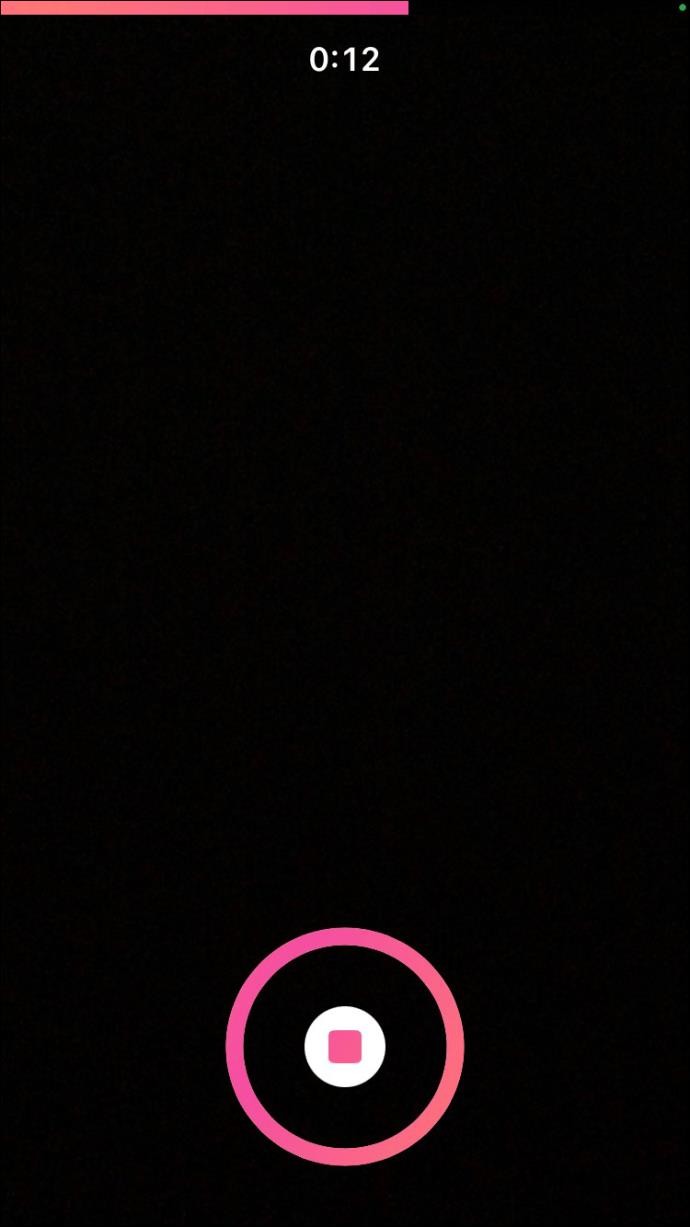
Die PC-Version scheint keine Zeichenzählfunktion zu enthalten.
Leerzeichen werden auf die Zeichenbeschränkung angerechnet, einschließlich nicht bindender Leerzeichen – dazu später mehr.
Ja, die zur Formatierung Ihres Textes verwendeten Leerzeichen werden auf die 150-Zeichen-Grenze angerechnet.
Verwenden Sie unverbindliche Leerzeichen, um Ihre Biografie zu positionieren oder zu zentrieren
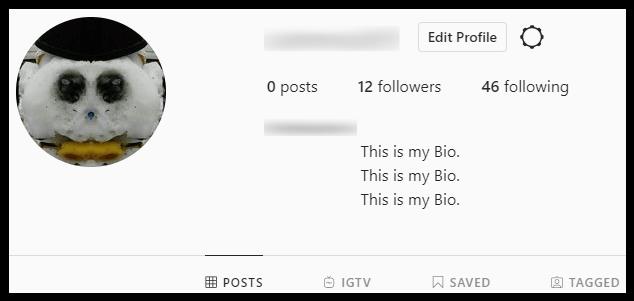
Im Instagram-Bio-Textfeld möchten Sie auf der linken Seite jeder Textzeile, die Sie zentrieren oder anders positionieren möchten, Leerzeichen hinzufügen. Wenn Ihre Textzeichenfolgen relativ kurz sind, wird Ihr Text bei den meisten Telefonen etwa in der Mitte des Bildschirms platziert, wenn Sie links von jeder Zeile etwa neun Leerzeichen hinzufügen. Je nachdem, ob Ihre Textzeichenfolgen länger oder kürzer sind, sollten Sie mehr oder weniger Platz hinzufügen. Sie werden jedoch auf ein Problem stoßen. Instagram besteht darauf, jede Zeile in Ihrer Biografie linksbündig auszurichten . Das bedeutet, dass jede Zeile mit dem ersten sichtbaren Zeichen beginnt, nicht mit Leerzeichen.
Die einzige Möglichkeit, Ihre Instagram-Biozeilen in die Mitte zu bringen oder an der gewünschten Stelle zu platzieren, besteht darin, unverbindliche Leerzeichen zu verwenden. Es ist nicht nötig, auf technische Details einzugehen, aber diese Lücken sind in HTML grundsätzlich anders codiert und ermöglichen es Ihnen, den Zeilenfehler im Instagram-Code zu umgehen.
Nicht bindende Leerzeichen verhindern, dass sich Leerzeichen und zweiteiliger Text wie beispielsweise „liquid-based“ und „T & T Disks“ in die aktuelle und die nächste Zeile aufteilen. In diesem speziellen Fall dienen sie jedoch als Abstandshalter.
Unverbindliche Leerzeichen, die für die Funktion „Kopieren/Einfügen“ in Ihrer Instagram-Biografie verwendet werden, können nicht in einer Text-App, einem Notizblock oder einem Dokumentersteller erstellt werden . Natürlich gibt es in MS Word und Google Docs eine Möglichkeit, unverbindliche/geschützte Leerzeichen einzufügen, aber das funktioniert bei Ihrer Biografie nicht, es sei denn, Sie kopieren sie aus HTML, das „ “ (ohne Anführungszeichen) als Code verwendet. Machen Sie sich nicht die Mühe, den Quellcode anzusehen oder das „Inspect-Element“ zu verwenden, um die „ “-Zeichen zu sehen. Ironischerweise erscheinen sie oft als Leerzeichen.
Wie auch immer, die Bearbeitung Ihrer Instagram-Biografie ist einfach. Am besten verwenden Sie einen PC, damit Sie die geschützten Leerzeichen einfach kopieren und einfügen können. Allerdings ist dies auch auf Android und iPhone möglich, da wir die geschützten Leerzeichen in die folgenden Schritte integriert haben, sodass Ihr Smartphone oder Tablet sie auch problemlos kopieren kann. Unabhängig davon können Sie Ihre Biografie mit ein paar Klicks oder Fingertipps beliebig positionieren, einschließlich der Zentrierung. Hier ist wie.
Zentrieren/positionieren Sie Ihre Instagram-Biografie in Windows
Zentrieren/Neupositionieren Sie Ihre Instagram-Biografie in Android und iOS/iPhone

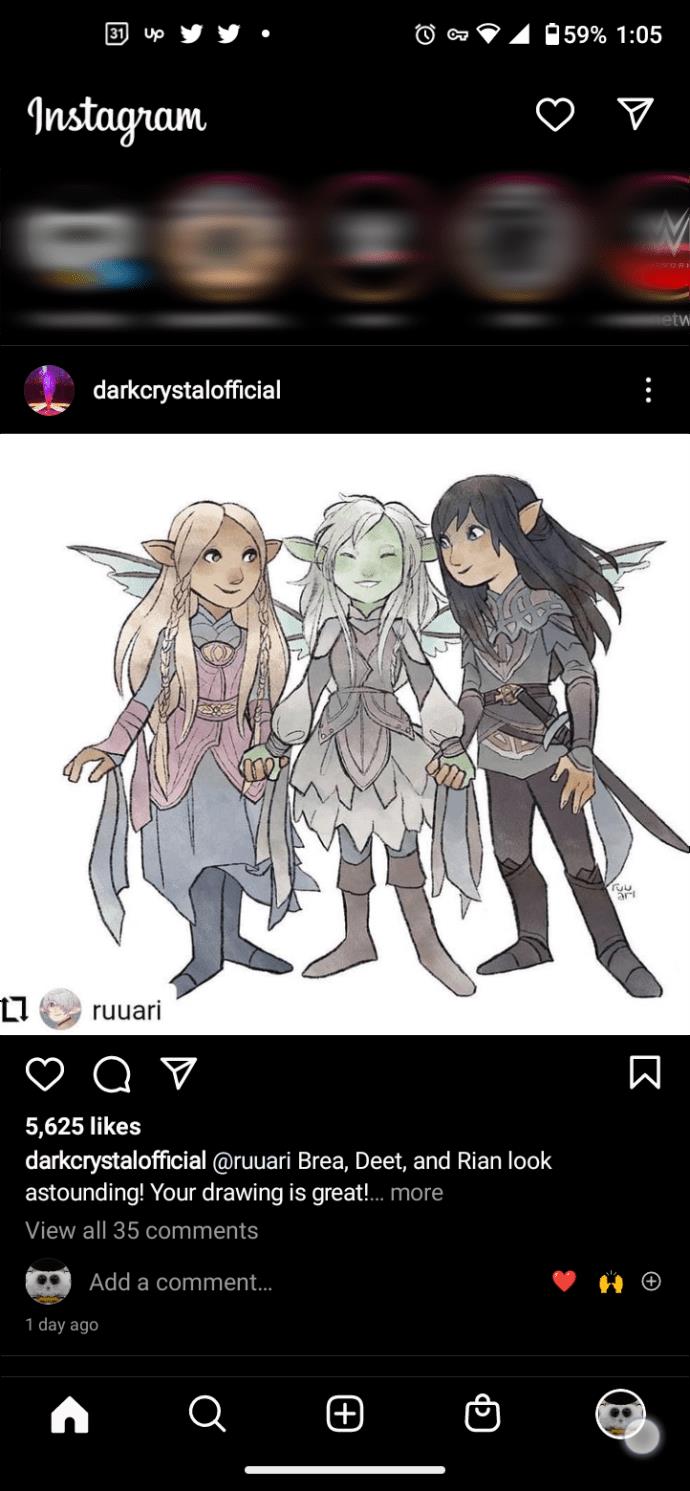
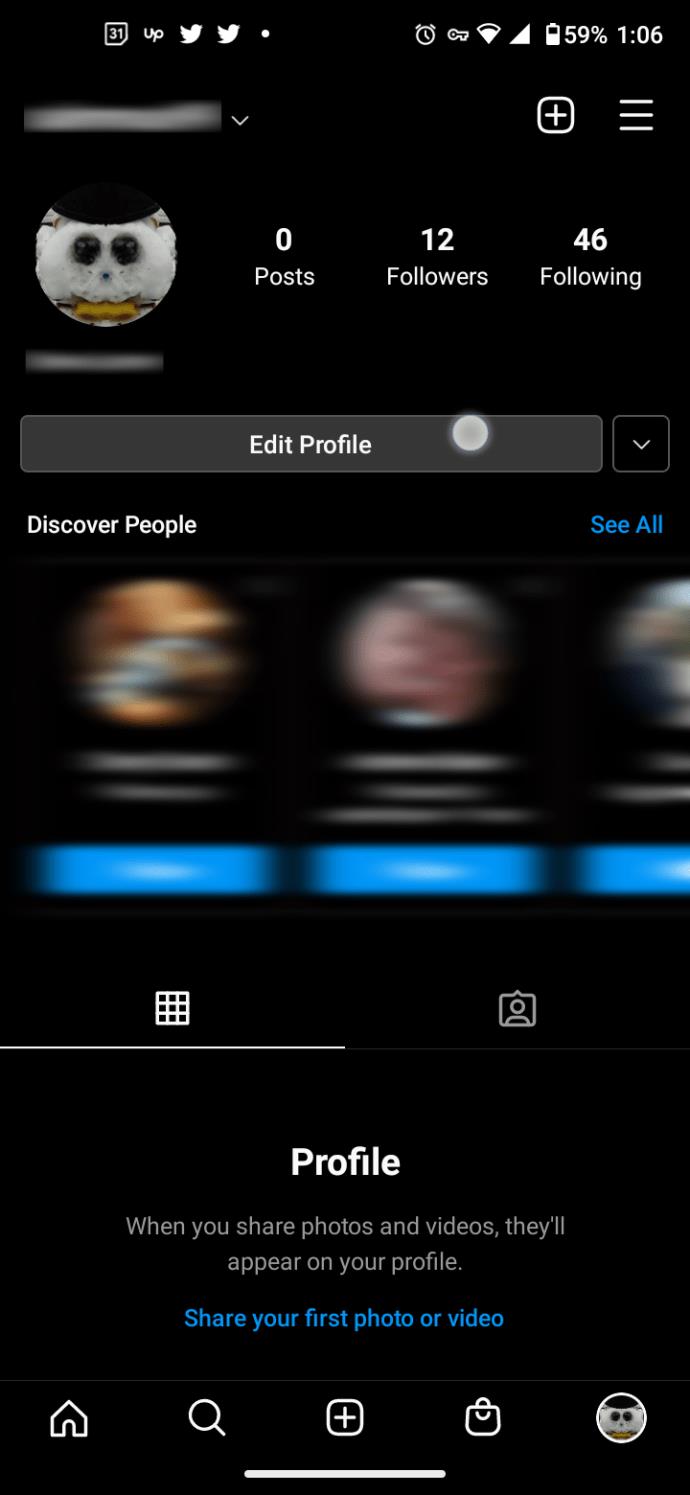
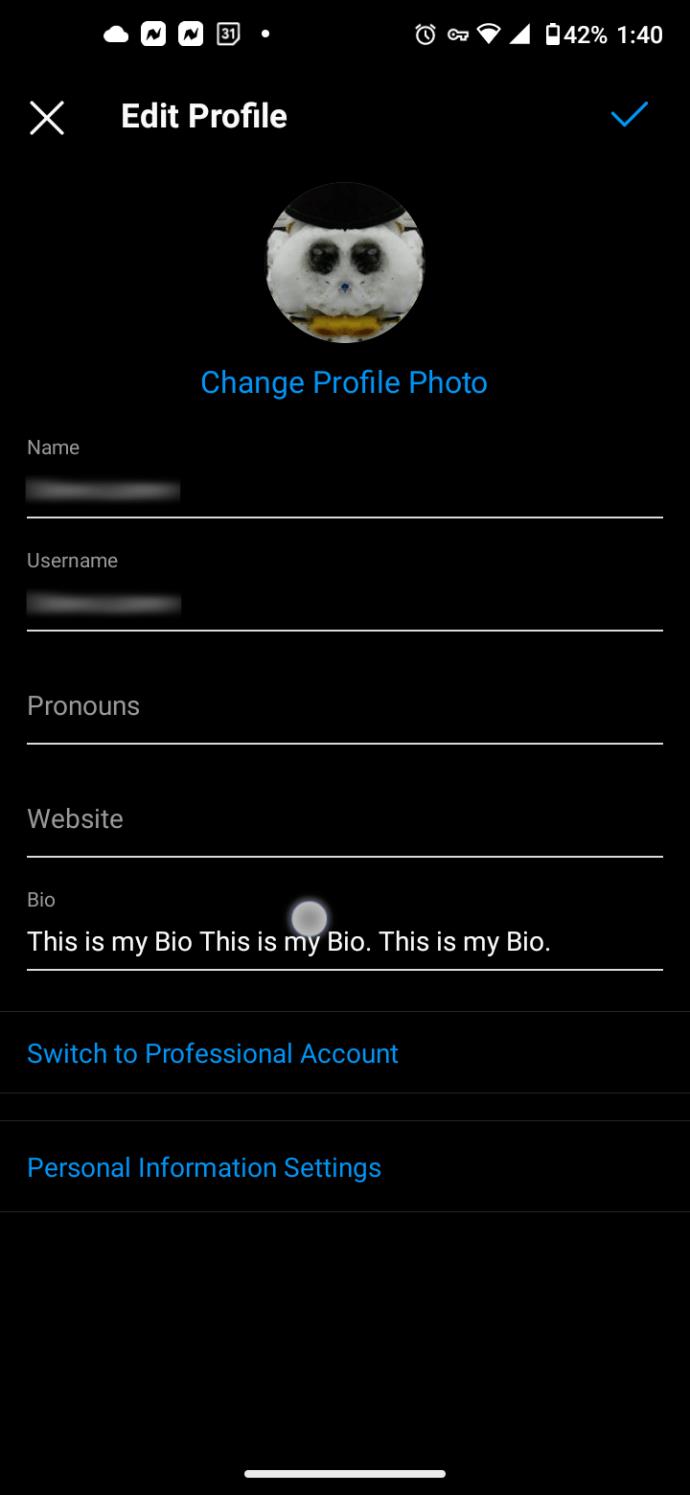
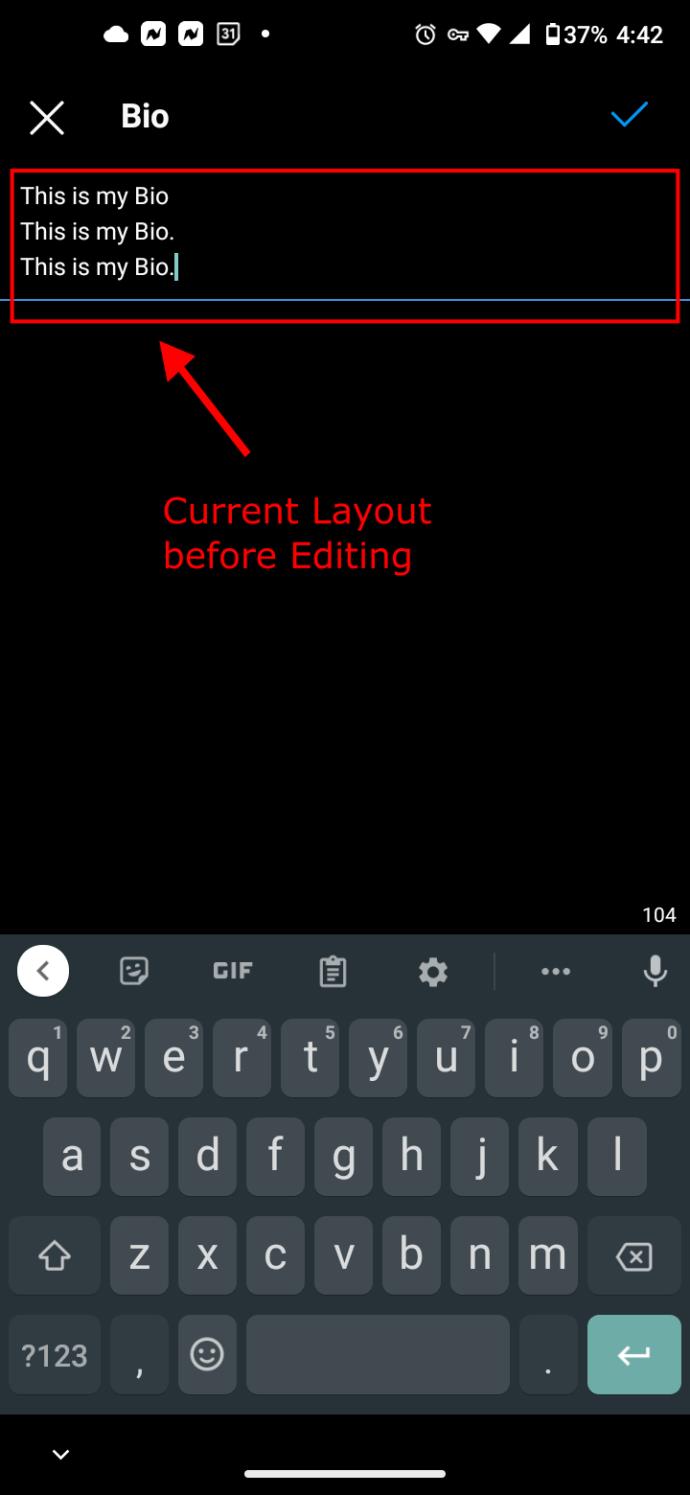
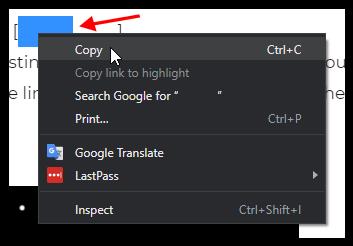
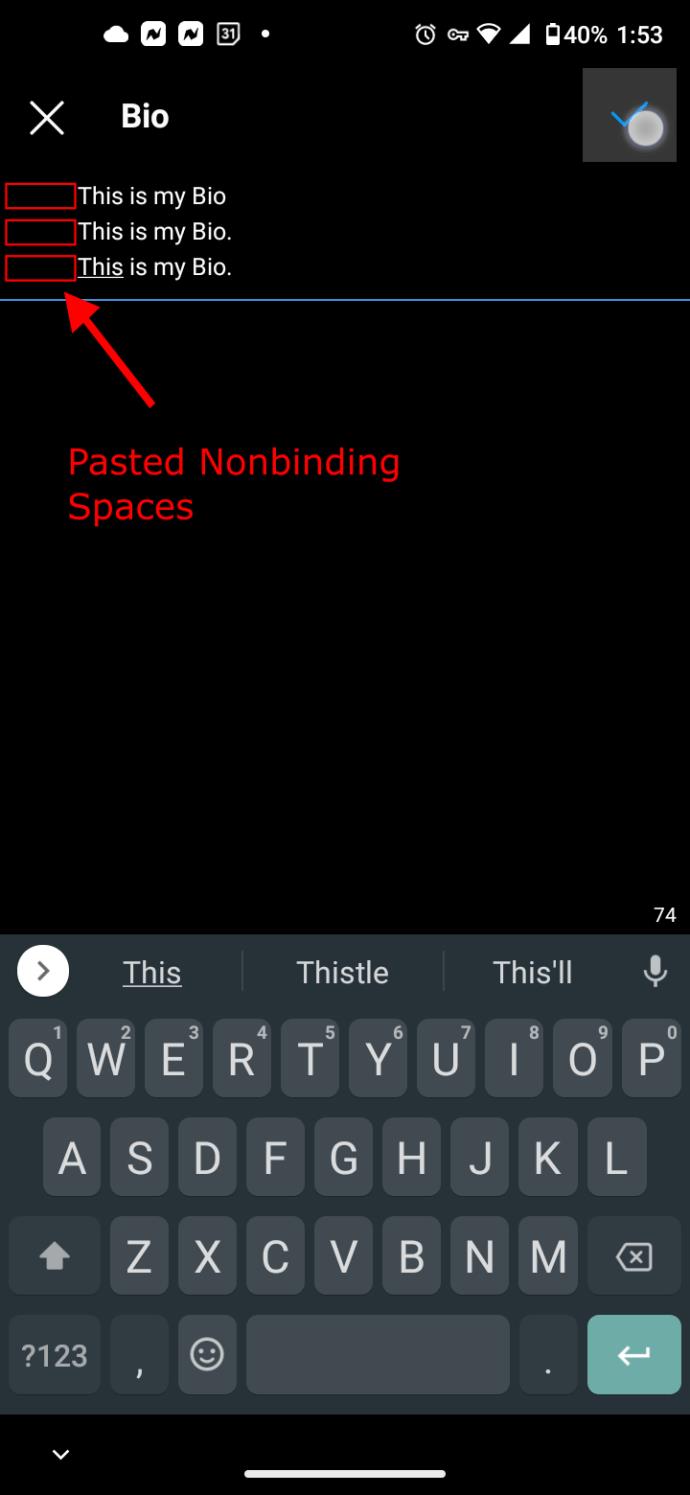
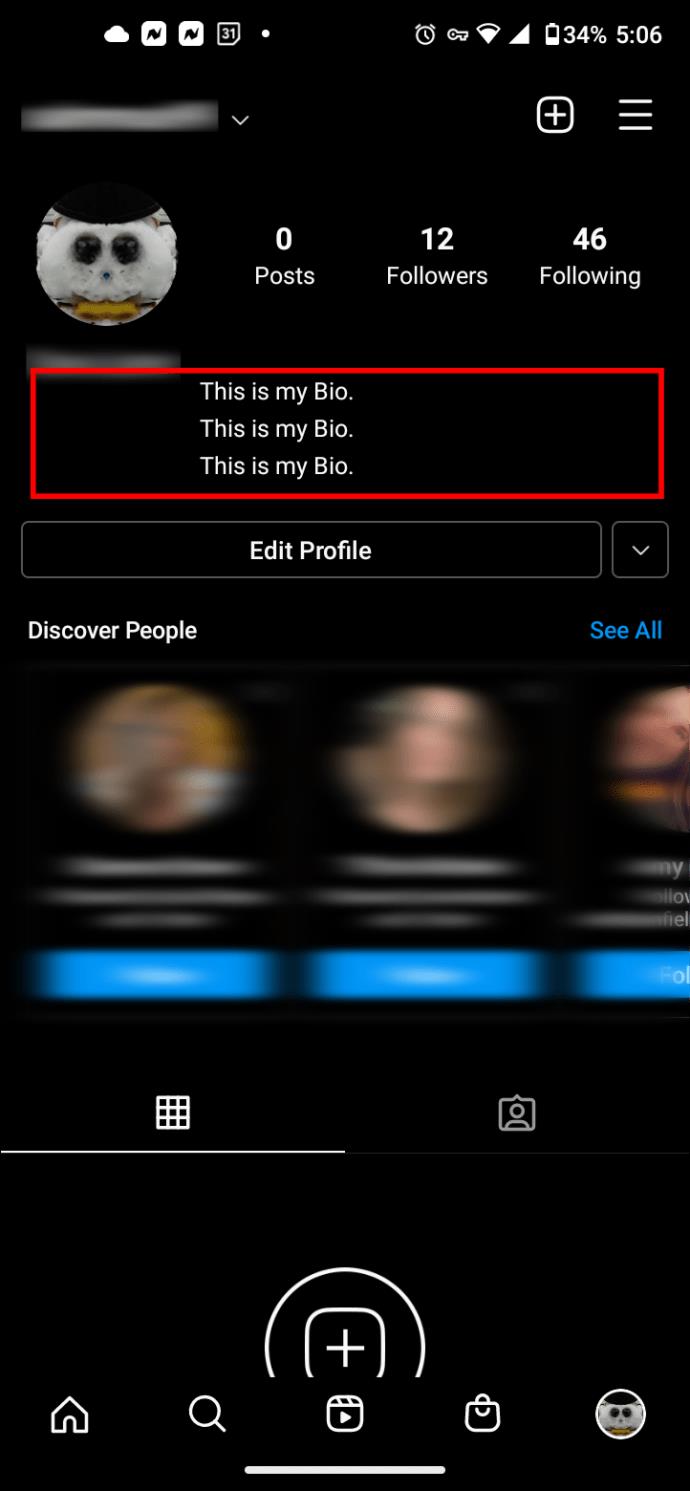
Andere Arten von Instagram-Bioeffekten
Zentrierung ist nicht die einzige Art der Textformatierung, die Ihrer Biografie etwas visuelles Flair verleihen kann. Beispielsweise können Sie Ihre Biografie gestaffelt gestalten, indem Sie den Einzug in jeder weiteren Zeile vergrößern. Zum Beispiel:
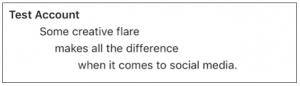
Gutes Beispiel:
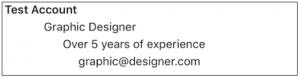
Schlechtes Beispiel:
Beachten Sie, dass das zweite Beispiel weniger flüssig verläuft, da die letzte Zeile zu kurz war. Außerdem werden die Kontaktinformationen nicht auf die gleiche Weise hervorgehoben, wie dies in einer zentrierten Biografie der Fall wäre.
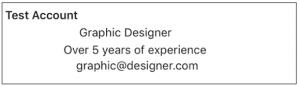
Überlegen Sie, was Ihre Follower und potenziellen Follower aus Ihrer Biografie mitnehmen sollen, wie sich Ihre Biografie liest und welche Informationen Sie hervorheben möchten.
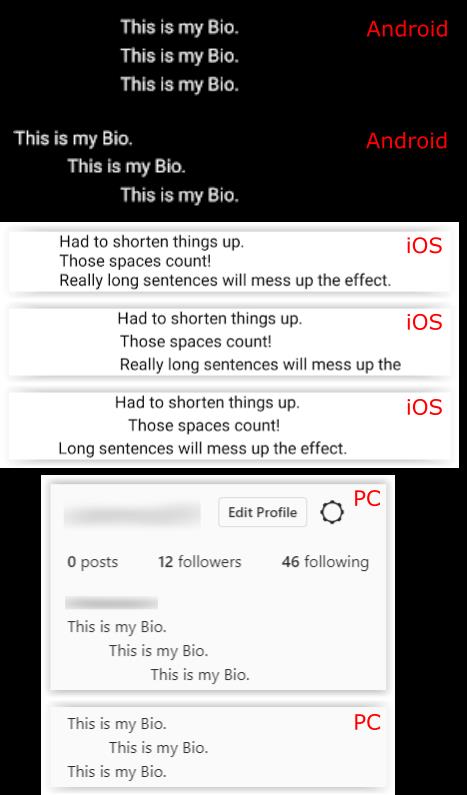
Wann man eine Biografie nicht in den Mittelpunkt stellen sollte
Manchmal ist es für Ihr Profil besser, wenn Sie keine zentrierte Biografie haben, was Nachteile mit sich bringt, darunter:
Insgesamt kann die Zentrierung oder Staffelung Ihrer Biografie auf Instagram definitiv dazu beitragen, dass sich Ihr Profil von der Masse abhebt. Ganz gleich, ob Sie Ihre Kontaktinformationen besser zur Geltung bringen oder Ihre Biografie attraktiver gestalten möchten: Das Zentrieren und Staffeln von Texten auf Instagram ist überraschend einfach.
Wenn Sie Skype beruflich nutzen, besteht die Möglichkeit, dass Sie irgendwann einmal etwas in Ihrem Chatverlauf überprüfen müssen. Wenn Sie versuchen, das zu finden
Amazon Fire-Tablets zeichnen sich in dieser Gerätekategorie durch ihre hervorragende Ausstattung und ihren attraktiven Preis aus. Aber so sehr Technikfreaks sie auch loben mögen,
Mac-Computer erfreuen sich bei Arbeitnehmern in vielen Bereichen aufgrund ihres eleganten Designs und ihrer erweiterten Funktionen großer Beliebtheit. Sie verfügen über viele Funktionen, die möglich sind
Möchten Sie YouTube-Videos zu Ihrer WordPress-Site oder -Seite hinzufügen oder einbetten? Unsere ausführliche Anleitung führt Sie Schritt für Schritt durch den Prozess.
Erfahren Sie, wie Sie die Seitenleiste Ihrer WordPress-Website bearbeiten, um wichtige Inhalte zu platzieren und ein besseres Navigationserlebnis zu erzielen.
Sie fragen sich, wie Sie eine Rückerstattung für Ihre DoorDash-Bestellung erhalten? Informieren Sie sich über alle Möglichkeiten, eine Rückerstattung zu erhalten, den Rückerstattungszeitraum und mehr.
In „The Legend of Zelda: Tears of the Kingdom“ (TotK) gibt es über 150 Schreine. Sie machen einen großen Teil des Erlebnisses aus und Sie werden die ersten paar abschließen
Kannst du die Instagram-Likes einer anderen Person überprüfen? Auch wenn Sie Instagram schon eine Weile nutzen, gibt es immer noch Neues zu lernen. Es ist einfach
Einige Instagram-Nutzer gehen sogar so weit, die Follow-Unfollow-Strategie anzuwenden, die in letzter Zeit alltäglich zu sein scheint. Sie werden Ihnen folgen und versuchen, etwas zu gewinnen
Erfahren Sie mit diesen möglichen Lösungen, wie Sie das Problem „Kamera nicht gefunden“ auf Ihrem Chromebook beheben können, damit Sie wieder Ihrer Arbeit nachgehen können.
Das Posten ist ein wesentlicher Bestandteil des Bloggens auf WordPress. Auf diese Weise bringen Sie Ihre Inhalte in die Welt. Beiträge können alles enthalten, von Informationen über Sie
Wenn Ihnen neben Snapchat-Namen ein graues X anstelle eines Kamerasymbols aufgefallen ist, sind Sie nicht allein. Die Plattform hat jedoch keine offizielle Erklärung abgegeben
Beschriftungen sind unverzichtbare Google Maps-Funktionen, die uns dabei helfen, Orte einfacher zu finden. Allerdings kann eine Karte voller Stecknadeln und Flaggen sein, wo immer Sie hinschauen
Videos sind mit einem Soundtrack viel unterhaltsamer. Egal, ob Sie stimmungsvolle Musik hinzufügen, um das Publikum zu fesseln, oder Soundeffekte über ein Video legen, Canva
Das Auffinden von Daten in einer Tabellenkalkulation kann ein Albtraum sein, wenn diese nicht effizient organisiert sind. Glücklicherweise bieten Microsoft Excel-Tabellen den Benutzern eine Möglichkeit zum Organisieren
Zuletzt aktualisiert/bearbeitet von Steve Larner am 5. November 2023. Je komplizierter eine Tabelle wird, desto einfacher ist es, Zellen, Zeilen oder Spalten zu duplizieren. Bald,
X ist eine der größten Social-Media-Plattformen mit über 350 Millionen aktiven monatlichen Nutzern. Es ist jedoch nur natürlich, dass man gelegentlich die Verbindung trennen möchte
Wenn Sie nach Möglichkeiten suchen, Informationen besser zu organisieren, sollte das Hinzufügen von Eigenschaften zu Ihren Notion-Seiten Ihre oberste Priorität sein. Eigenschaften helfen dabei
Jeder, der Ihnen folgt, kann auf Spotify auf Ihre zuletzt gespielten Titel und Playlists zugreifen. Obwohl nicht jeder seine musikalischen Vorlieben geheim hält,
Heutzutage fügen die meisten Fachleute ihren E-Mails eine Signatur bei. Dadurch wissen die Empfänger genau, mit wem sie kommunizieren. Einige Unterschriften sind


















